Ma már szinte minden interneten elérhető webböngésző rendelkezik privát böngészési móddal. A Privát böngészési mód, amelyet „Inkognitó módnak” is neveznek, valóban hasznos kiegészítője a Google Chrome böngészőnek. Kilépéskor automatikusan törli a böngészési előzményeket. A Chrome böngésző inkognitómódja hasznos, mert segít a felhasználóknak a privát böngészésben, és ha megosztott eszközzel rendelkezik, akkor a privát módot kell használnia.
Jellemzői ellenére az inkognitó mód kontraproduktív lehet. Sok felhasználó használja a Google Chrome inkognitómódját olyan dolgok keresésére, amelyeket egy szokásos böngészési munkamenet során nem tesz meg, például illegális dolgok, pornó stb. keresése. Tehát a Chrome böngésző inkognitómódja jó lehet rossz, tőled függ.
Ha megosztott számítógépe van, akkor mindig a legjobb lehetőség az inkognitó mód letiltására a Google Chrome böngészőben. Ily módon könnyen megakadályozhatja, hogy más felhasználók inkognitómódot gonosz célra használják. A Google Chrome inkognitómódját letilthatja, de nem a szokásos Chrome-beállításokban. A Google Chrome inkognitómódjának letiltásához a Windows parancssorát kell használnia.
A Chrome inkognitómódjának letiltása Windows rendszeren
Nem csak a Google Chrome inkognitómódja, hanem a Mozilla Firefox privát ablakának munkamenete is letiltható a parancssoron keresztül. Tehát ebben a cikkben megosztunk egy egyszerű módszert az inkognitómód letiltására a Windows 10 rendszerben.
Az inkognitó mód letiltása a Windows rendszerben
A Windows 10 operációs rendszer esetében két népszerű webböngésző – Google Chrome és Mozilla Firefox – módszerét osztjuk meg. A rendszerleíró adatbázis értékének szerkesztésével letilthatja az inkognitómódot, amely hosszadalmas folyamat. Az inkognitómód letiltásának legegyszerűbb módja a Windows parancssoron keresztül.
Google Chrome böngésző
Az inkognitómód letiltásához a Google Chrome böngészőben kövesse az alábbi egyszerű lépéseket. A hibák elkerülése érdekében feltétlenül kövesse a lépéseket.
1. lépés: Először kattintson a jobb gombbal a Windows 10 kulcsra, és válassza ki a “Parancssor (Rendszergazda)” lehetőséget.
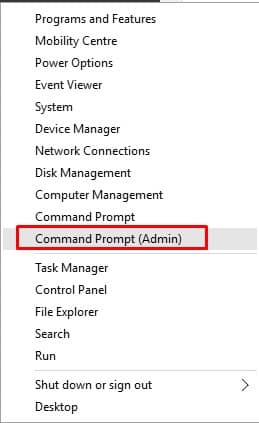
2. lépés. Most megjelenik a parancssor ablak.
3. lépés: Itt be kell írnia a következő parancsot, és meg kell nyomnia az Enter billentyűt.
REG ADD HKLMSOFTWAREPoliciesGoogleChrome /v IncognitoModeAvailability /t REG_DWORD /d 1
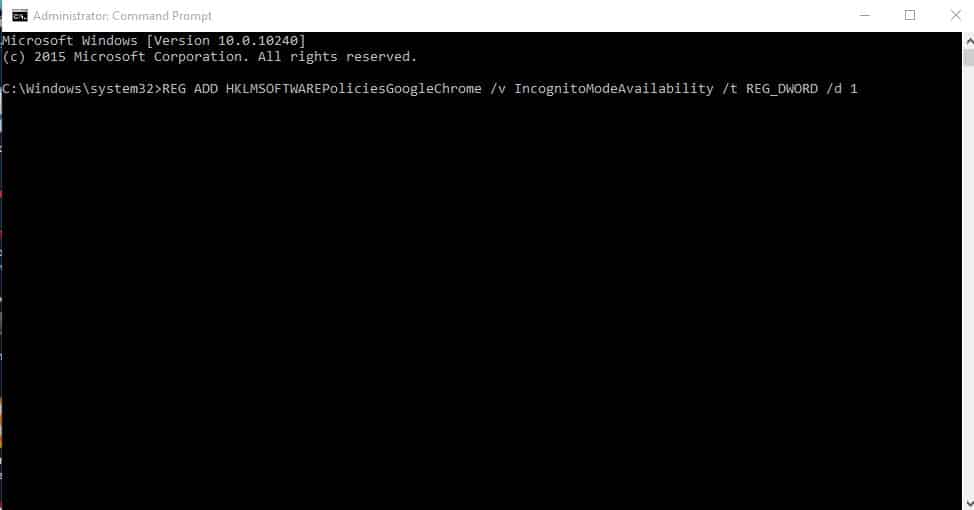
Ez az, kész! Most indítsa újra a Google Chrome böngészőt, és a következő indításkor az inkognitó mód le lesz tiltva.
Mozilla Firefox böngésző
A Privát böngészés mód letiltásához a Mozilla Firefox böngészőben néhány módosítást kell végrehajtania a parancson. Kövesse az alábbi lépéseket a privát böngészési mód letiltásához a Mozilla Firefox böngészőben.
1. lépés: Először kattintson a jobb gombbal a Windows 10 kulcsra, és válassza ki a “Parancssor (Rendszergazda)” lehetőséget.
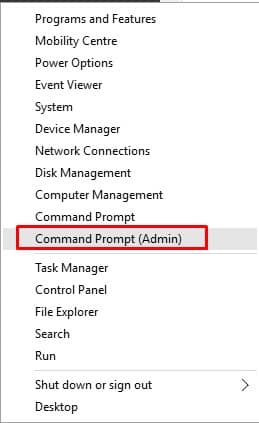
2. lépés. Most megjelenik a parancssor ablak.
3. lépés: Itt be kell írnia a következő parancsot, és meg kell nyomnia az Enter billentyűt.
REG ADD HKLMSOFTWAREPoliciesMozillaFirefox /v DisablePrivateBrowsing /t REG_DWORD /d 1
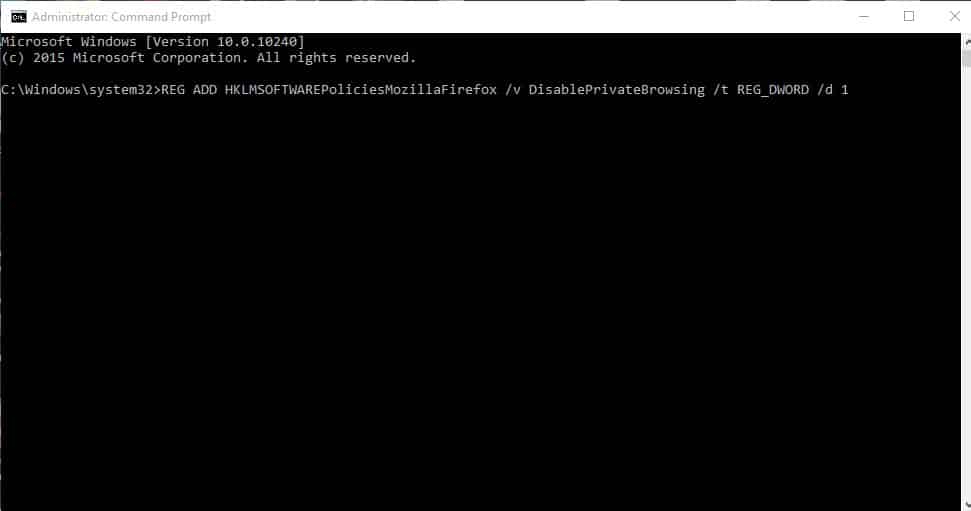
Ez az, kész! Most indítsa újra a Mozilla Firefox böngészőt, és a privát böngészés mód le lesz tiltva.
Hogyan lehet engedélyezni az inkognitó módot?
Ha vissza szeretne térni az inkognitó módba, akkor a következő parancsot kell beírnia a Parancssor ablakba. Használja az alábbi parancsokat a Mozilla Firefox és a Google Chrome böngészőhöz
Mozilla Firefox:
REG DELETE HKLMSOFTWAREPoliciesMozillaFirefox /v DisablePrivateBrowsing /f
Google Chrome:
REG DELETE HKLMSOFTWAREPoliciesGoogleChrome /v IncognitoModeAvailability /f
Ez az, kész! Így tilthatja le az inkognitómódot a Chrome-ban a Windows 10 rendszeren. Ha bármilyen kétsége van ezzel kapcsolatban, tudassa velünk az alábbi megjegyzésmezőben.





